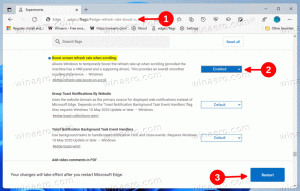დადუმეთ რამდენიმე ჩანართი ერთდროულად Google Chrome-ში
ახლახან განვიხილეთ, თუ როგორ უნდა დადუმდეს ჩანართის აუდიო Google Chrome-ში. წაიკითხეთ ეს სტატია, თუ გაინტერესებთ, როგორ გააკეთოთ ეს: როგორ გამორთოთ აუდიო ჩანართისთვის Google Chrome-ში. დღეს მინდა გაგიზიაროთ მარტივი რჩევა რამდენიმე ჩანართიდან ხმის ერთდროულად გასაუქმებლად. ეს შეიძლება იყოს სასარგებლო, თუ თქვენ გახსენით ორი ან მეტი YouTube ვიდეო. ვნახოთ, როგორ შეიძლება ამის გაკეთება.
პირველ რიგში, თქვენ უნდა ჩართოთ ექსპერიმენტული აუდიო დადუმების ფუნქცია. გახსენით ეს გვერდი Chrome-ის მისამართების ზოლში აკრეფით: chrome://flags/#enable-tab-audio-muting. ჩართეთ იგი და Chrome-ის გადატვირთვის შემდეგ, ჩანართზე იქნება სპეციალური ხატულა, რომელიც უკრავს აუდიოს. მასზე დაწკაპუნებისას ხმა წყვეტს დაკვრას და ჩანართი დადუმდება.
ახლა განიხილეთ რამდენიმე ჩანართი, რომელიც უკრავს სხვადასხვა ხმებს. ყველა მათგანის ერთდროულად დასადუმებლად, გააკეთეთ შემდეგი:
- დააჭირეთ და გააჩერეთ Ctrl დააჭირეთ და აირჩიეთ ჩანართები, რომელთა დადუმება გსურთ.
- არ გაათავისუფლოთ Ctrl ღილაკი და დააწკაპუნეთ მარჯვენა ღილაკით რომელიმე არჩეულ ჩანართზე.
- კონტექსტური მენიუდან აირჩიეთ ჩანართების დადუმება:
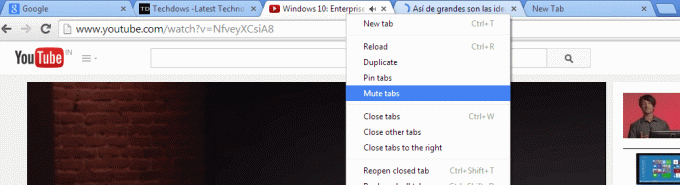
შესაძლებელია ჩანართების დადუმება იმავე გზით. კიდევ ერთხელ, გაითვალისწინეთ, რომ ეს ფუნქცია ჯერ კიდევ ექსპერიმენტულია და მიუწვდომელია Chrome-ის სტაბილური არხისთვის. მის საცდელად, თქვენ უნდა გამოიყენოთ ბრაუზერის Dev ან Canary build. ( მეშვეობით ტექდაუსები).